Microsoft Word 문서를 PDF로 변환하는 방법
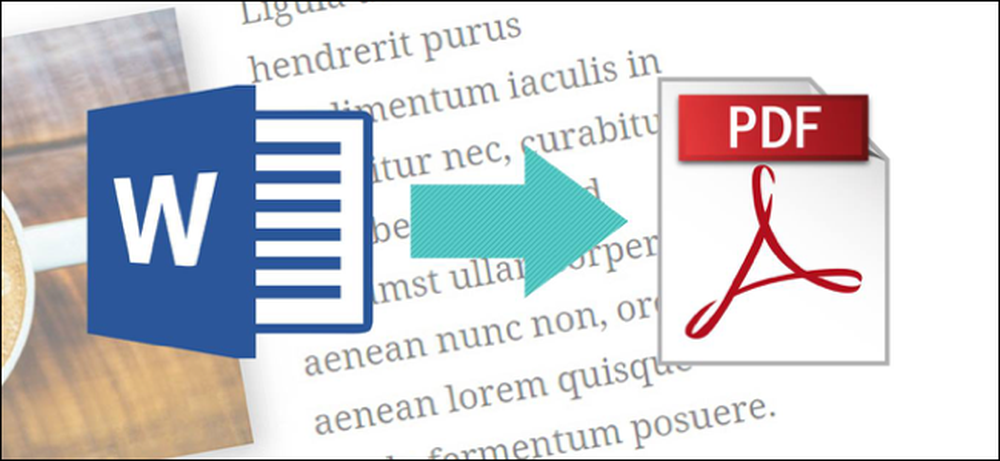
PDF는 모든 사람이 동일한 방식으로 볼 수 있도록 문서를 배포 할 때 편리합니다. 일반적으로 다른 앱을 사용하여 문서를 만든 다음 PDF로 변환합니다. Microsoft Word 문서에 대해이 작업을 수행하는 방법은 다음과 같습니다..
Word를 사용하여 문서를 PDF로 변환
Microsoft Word의 데스크톱 버전을 사용하는 경우 문서를 PDF로 변환하는 가장 쉬운 방법은 Word 자체에 있습니다.
변환하려는 문서를 연 다음 "파일"탭을 클릭하십시오..
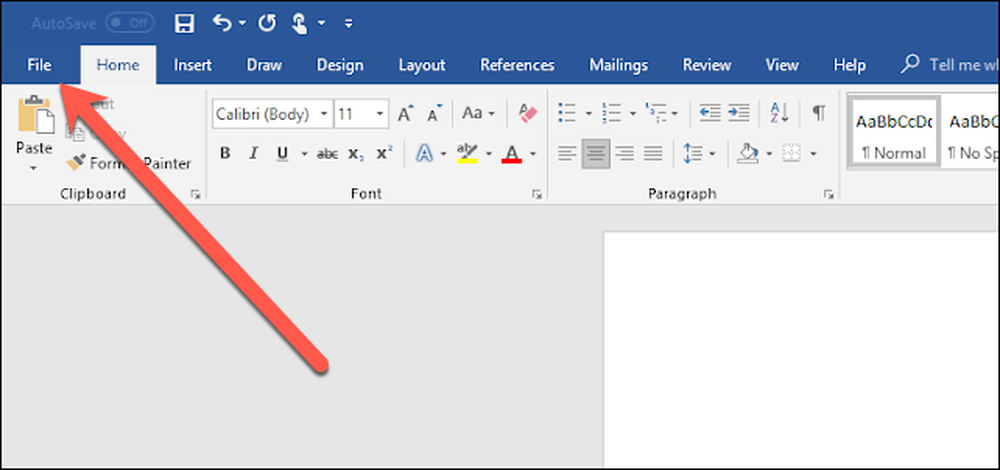
무대 뒤 화면에서 왼쪽 목록에서 "다른 이름으로 저장"을 선택하십시오..

다른 이름으로 저장 화면에서 PDF를 저장할 위치 (OneDrive,이 PC, 특정 폴더 또는 어디에서든지)를 선택합니다..
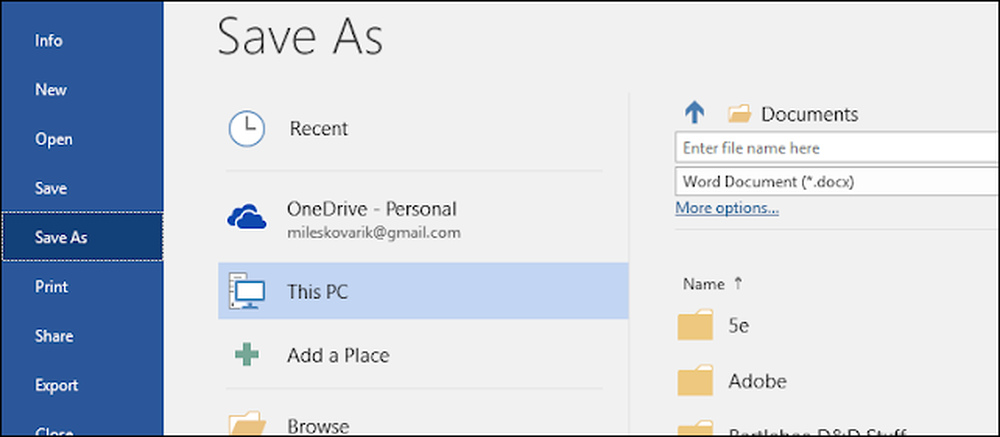
그런 다음 '파일 형식'상자의 오른쪽에있는 드롭 다운 화살표를 클릭하고 드롭 다운 메뉴에서 'PDF (* .pdf)'를 선택하십시오..
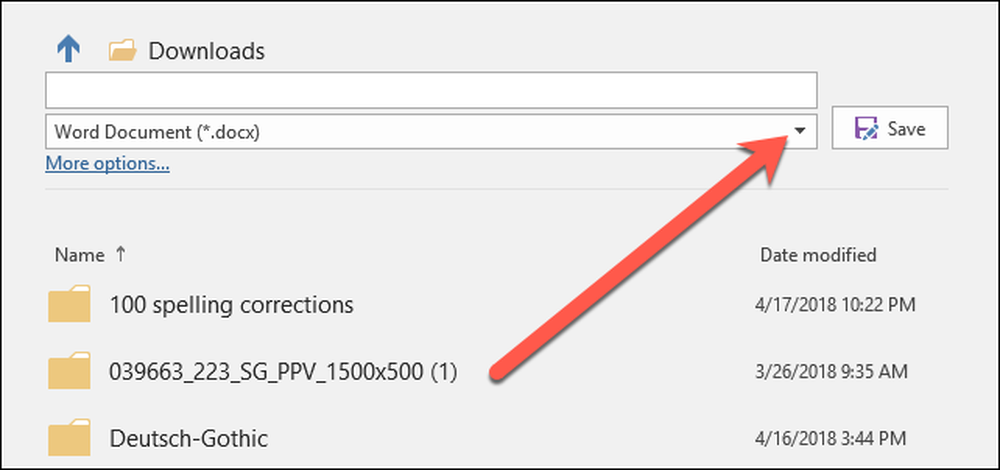
원하는 경우이 시점에서 파일 이름을 변경할 수 있습니다. 준비가되면 '저장'버튼을 클릭하십시오..
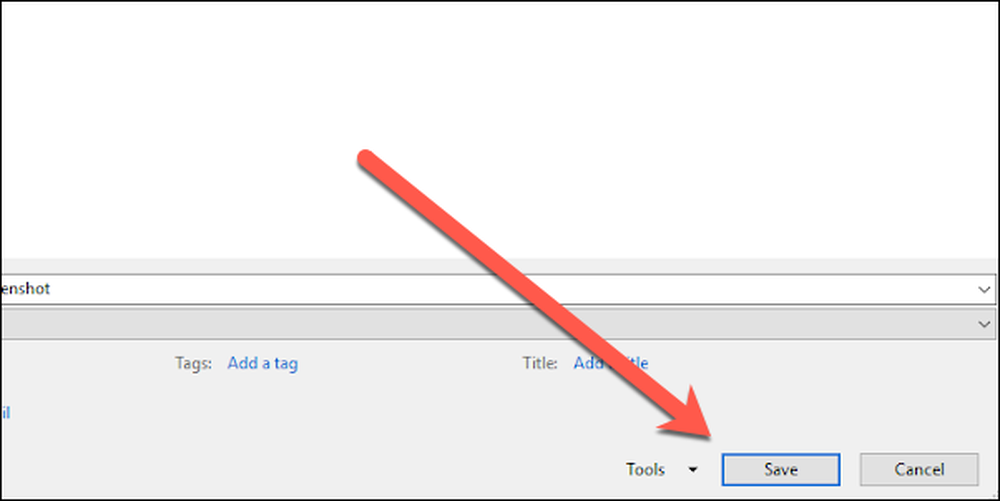
PDF를 저장하면 Word 문서로 돌아가고 새 PDF가 기본 PDF 뷰어에서 자동으로 열립니다..
Microsoft Word가없는 경우
Word가없고 다른 사람이 보낸 문서를 변환해야하는 경우 몇 가지 옵션이 있습니다.
- 구글 드라이브: Word 문서를 Google 드라이브에 업로드하고 Google 문서로 변환 한 다음 PDF로 변환 할 수 있습니다. 대부분의 텍스트 형식의 Word 문서가 서식을 많이 지정하지 않은 경우 (그리고 이미 Google 계정이있는 경우).
- 전환 웹 사이트 : Word 문서를 무료로 PDF로 변환 할 수있는 많은 사이트가 있습니다. 우리는 freepdfconvert.com을 권장합니다. 그것은 안전한 사이트이고, 빠르게 작동하며, 적당한 양의 서식도 Word 문서에서 잘 수행합니다. 그리고 때때로 가끔 나오는 Word 문서를 PDF로 변환하기 만하면됩니다. 유료 구독을 통해 무제한 전환 (한 번에 여러 문서) 및 더 많은 유형의 파일을 변환하는 기능과 같은 추가 기능을 사용할 수 있습니다..
- LibreOffice : LibreOffice는 Microsoft Office와 동일한 기능을 많이 제공하는 무료 오픈 소스 Office 응용 프로그램입니다. Microsoft Word 문서를 열어 PDF로 변환 할 수도 있습니다..




